Kampanjesenter
Introduksjon til Kampanjesenteret
Med Kampanjesenteret kan du forhåndsplanlegge hvilke tilbud du ønsker å tilby kundene dine. Dette er spesielt nyttig for perioder med høy aktivitet, som for eksempel Black Week, hvor du kanskje ønsker ulike tilbud hver dag:
- Mandag: 15% på skiutstyr
- Tirsdag: 20% på telt
- Onsdag: 25% på vinterutstyr til sykkel
- Torsdag: 30% på vinterklær
- Fredag: 40% på truger
Du kan opprette alle disse kampanjene i forkant, og Kampanjesenteret vil automatisk aktivere og deaktivere dem til de spesifiserte tidspunktene.
Viktig informasjon du bør vite
Før du begynner å bruke Kampanjesenteret, er det noen viktige punkter å merke seg:
- Ingen endring av dato/tidspunkt etter opprettelse: Når en kampanje er opprettet, kan du ikke endre dato og tidspunkt. Dobbeltsjekk alltid at start- og sluttidspunktene er korrekte før du lagrer kampanjen.
- Ikke kompatibelt med produktpakker: Kampanjesenteret fungerer ikke med produktpakker. Dette skyldes at produktpakker i seg selv anses som en form for "kampanje" med en innebygd rabatt, og de vil derfor ikke fungere sammen med funksjonaliteten i Kampanjesenteret.
- Midlertidige prisendringer: Endringer du gjør i Kampanjesenteret påvirker ikke produktprisene permanent i produktkatalogen din. Tilbudsprisene er kun midlertidige og aktive i den perioden kampanjen kjører.
Åpne kampanjesenteret
For å komme til Kampanjesenteret:
- Naviger til
Produkter > Kampanjeri ditt kontrollpanel.
Du vil da komme til oversiktssiden, hvor alle dine kampanjer vises.
- Filtrer kampanjer: Har du mange kampanjer, kan du bruke søkefeltet
Filtrer kampanjerfor å søke etter kampanjenavn og/eller dato. Tabellen oppdateres automatisk mens du skriver. - Kampanjeoversikt: Kampanjene er gruppert i kommende, aktive og arkiverte kampanjer. Tabellen viser følgende informasjon fra høyre til venstre:
- Navn
- Beskrivelse
- Startdato
- Sluttdato
- Antall produkter lagt til kampanjen
- Dynamiske valg: Den siste kolonnen viser forskjellige valg avhengig av kampanjens status. For kommende kampanjer kan du:
- Vise alle produkter
- Legge til nye produkter
- Duplisere kampanjen
- Arkivere kampanjen
- Manuell aktivering/deaktivering: Til høyre for søkefeltet finner du et ikon som åpner en meny for øyeblikkelig aktivering/deaktivering av kampanjer. Normalt sett er dette ikke nødvendig, da plattformen vår håndterer dette automatisk. Bruk kun dette manuelt om det er absolutt nødvendig.
Opprett din første kampanje
For å opprette en ny kampanje, klikk på + Opprett kampanje fra forsiden i Kampanjesenteret. Følgende informasjon må legges til:
Navn og beskrivelse
- Navn (obligatorisk): Kampanjenavn er kun for internt bruk og er påkrevd.
- Beskrivelse: Valgfri beskrivelse for intern bruk.
Tidsperiode
- Velg datoperiode: Bruk kalenderen for å velge start- og sluttdato. Klikk to ganger på samme dato hvis kampanjen skal ha samme start- og sluttdato.
- Velg klokkeslett: Angi klokkeslett for både start- og sluttdato.
- Fremtidig start: Kampanjer må starte i fremtiden, minimum neste hele time. Sluttdato må være etter startdatoen.
Overlappende kampanjer
Du kan opprette kampanjer som overlapper hverandre i tid. Imidlertid er det ikke mulig å legge til et produkt i en kampanje hvis det samme produktet allerede er inkludert i en annen, overlappende kampanje. Du vil få beskjed om dette dersom du prøver å legge til et overlappende produkt.
Kategori
Du kan knytte kampanjen til en spesifikk kategori. Dette vil automatisk synkronisere produktene i kampanjen til den valgte kategorien.
- Eksempel: Lager du en kategori kalt "Black Friday", kan du knytte den til kampanjen "Black Friday".
- Synkronisering: Hvis du velger å synkronisere kampanjen med en kategori, vil du se en nedtrekksmeny hvor du velger kategorien.
- Anbefaling: Anbefaling: For å unngå at produkter i kampanjen blir synlige før kampanjestart, anbefaler vi å plassere dem i en egen, inaktiv kategori. Ved kampanjestart kan kampanjesenteret automatisk aktivere denne kategorien, og deaktivere den igjen når kampanjen avsluttes. Denne innstillingen kan gjøres når du knytter en kampanje til en kategori.
Les mer om dynamiske kategorier →
Når du har fylt ut alle feltene, klikker du "Opprett kampanje".
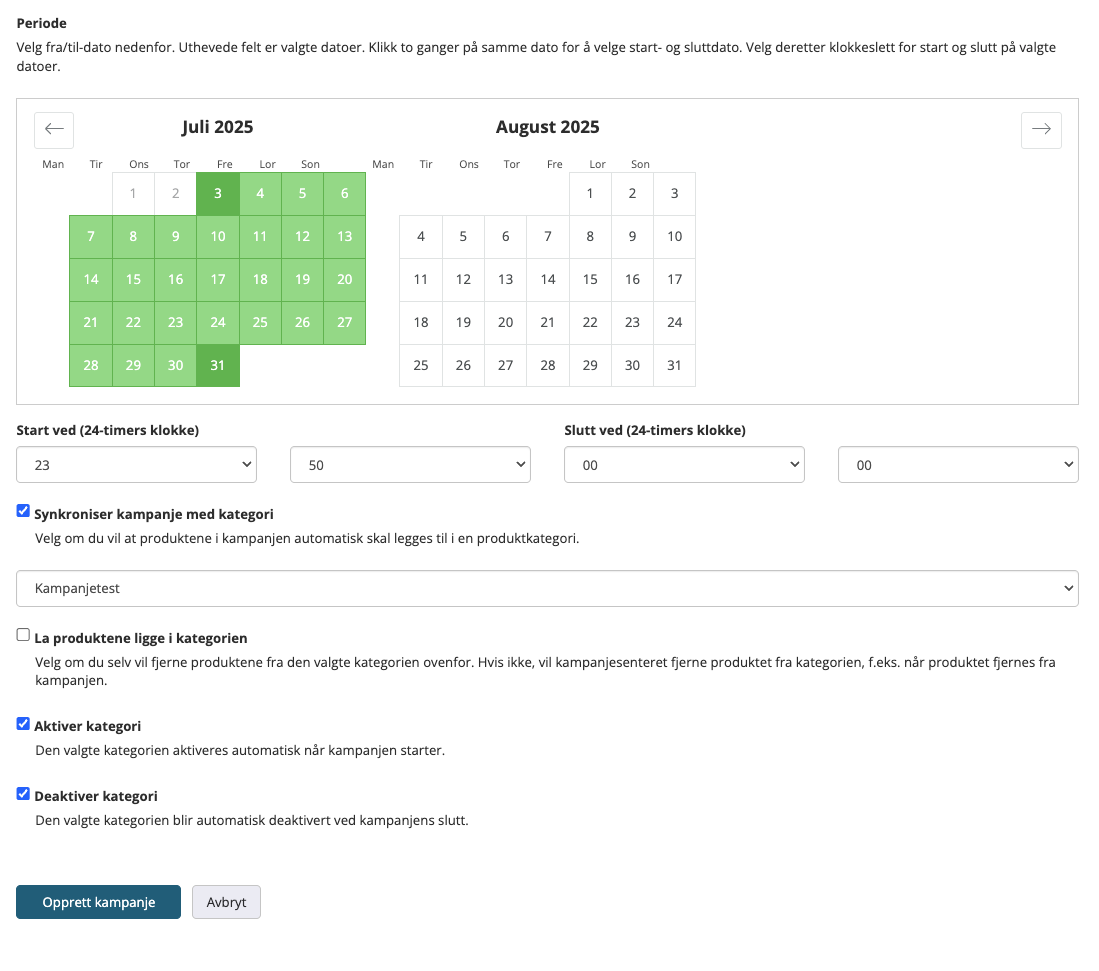
Legg til produkter i kampanjen
Etter at kampanjen er opprettet, er neste steg å legge til produkter.
- Klikk på "Legg til produkter". Du kommer da til en side som viser alle tilgjengelige produkter du kan legge til.
Det er to måter å legge til produkter på:
- Legg til alle produkter: Klikk på
Legg til alle produkterfor å legge til alle tilgjengelige produkter i kampanjen. Du sendes deretter automatisk tilbake til siden som viser produktene som er lagt til i kampanjen. - Legg til enkeltprodukter: Klikk på
Legg til-knappen på hver rad i tabellen for å legge til produkter én etter én. Her kan du også sette en spesifikk tilbudspris for produktet (enten et tall for kronepris eller tall med % for prosentvis endring).
Filtrering av produkter
Har du mange produkter, kan du bruke filtreringsverktøyene øverst på siden:
- Filtrer på: Produsent, kategori eller lagerstatus. Endringene du gjør her, påvirker tabellen under.
- Legg til filtrerte produkter: Merk at knappen
Legg til alle produkterendres tilLegg til filtrerte produkternår du bruker filtre. - Søkefelt: Til høyre finner du et søkefelt hvor du kan søke etter produkter på tittel.
Når du er ferdig med å legge til produkter, klikker du Tilbake ved siden av nedtrekksmenyene for filtrering.
Administrere produkter i kampanjen
Denne siden viser alle produkter som allerede er lagt til i den aktive kampanjen din.
- Legg til produkter- knappen: Tar deg tilbake til siden hvor du kan legge til flere produkter.
- Ved siden av denne knappen er det en liten pil som peker nedover. Klikker du på den, får du ekstra valg som å
legge til alle produkterellerfjerne alle produkterfra kampanjen.
- Ved siden av denne knappen er det en liten pil som peker nedover. Klikker du på den, får du ekstra valg som å
- Tilbake til oversikt: Neste knapp tar deg tilbake til oversiktssiden for alle kampanjer.
Global prisendring
Til høyre finner du et felt for å gjøre en global prosentrabatt på alle produktene som er lagt til i kampanjen samtidig.
Produkttabell
Tabellen viser relevant informasjon om produktene i kampanjen.
- Artikkelnummer: Produktets artikkelnummer.
- Navn: Produktnavnet. Trykk på navnet for å åpne produktet i kontrollpanelet.
- Lager: Lagersaldo
- Innpris: Produktets innpris
- Pris: Produktets utpris (inkl.MVA)
- Kampanjepris: Produktets kampanjepris (etter prisjustering).
- Fortjeneste: Kolonnen "Fortjeneste" viser bruttofortjeneste i prosent. Denne verdien vises kun hvis det er registrert en innpris på produktet.
- Rabatt / Ny pris: Her kan du enten legge til prosentvis endring eller ny pris
- Et tall med '%' for en prosentvis endring (f.eks.,
20%for 20% rabatt). - Et heltall for en fast tilbudspris i kroner (f.eks.,
199).
- Et tall med '%' for en prosentvis endring (f.eks.,
- Fjern produkt: Helt til høyre finner du en søppelbøtte-ikon som lar deg fjerne et produkt fra kampanjen.
- Se produktet i nettbutikken: Hus-ikonet åpner produktet i en ny fane
Merk: Alle verdier i selve utregningen er eksklusive merverdiavgift (moms). Prisene som vises i kolonnene Pris og Kampanjepris er inklusive moms.
